Padariet visu tekstu redzamu vienā šūnā programmā Excel 2010
Dažreiz jums būs jāievieto daudz datu vienā Excel šūnā. Jūs jau zināt, kā manuāli pielāgot šūnas izmēru, lai teksts būtu redzams, taču tas, iespējams, nav ideāls risinājums katrā situācijā. Programmai Excel ir funkcija “Wrap Text”, kuru varat izmantot, lai automātiski pielāgotu šūnas izmēru un izskatu, lai jūs varētu lasīt visu šūnā esošo tekstu.
Teksta ietīšanas izmantošana programmā Excel 2010
Excel automātiski noteiks jūsu šūnā esošajai informācijai nepieciešamo rindas augstumu. Pašreizējais kolonnas platums paliks nemainīgs, tiklīdz noklikšķināsit uz pogas Wrap Text . Ja konstatējat, ka pēc teksta aptinšanas izmantošanas jūs neesat apmierināts ar šūnā parādīto datu parādīšanos, varat manuāli palielināt kolonnas platumu vai rindas augstumu, līdz esat laimīgs.
1. darbība: atveriet izklājlapu programmā Excel 2010.
2. darbība: loga augšdaļā noklikšķiniet uz cilnes Sākums .

3. darbība: noklikšķiniet uz šūnas, kurā ir teksts, kuru vēlaties parādīt.
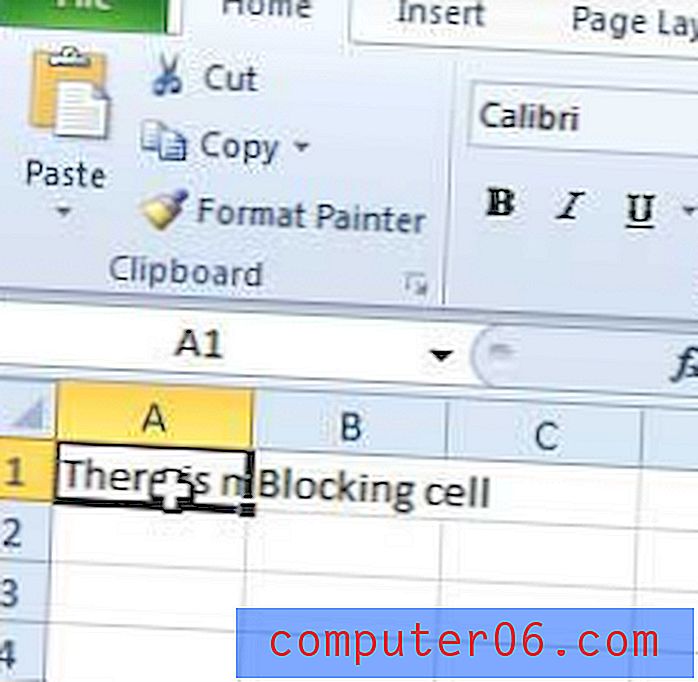
4. darbība. Loga augšpusē esošās lentes sadaļā Alignment noklikšķiniet uz pogas Wrap Text .
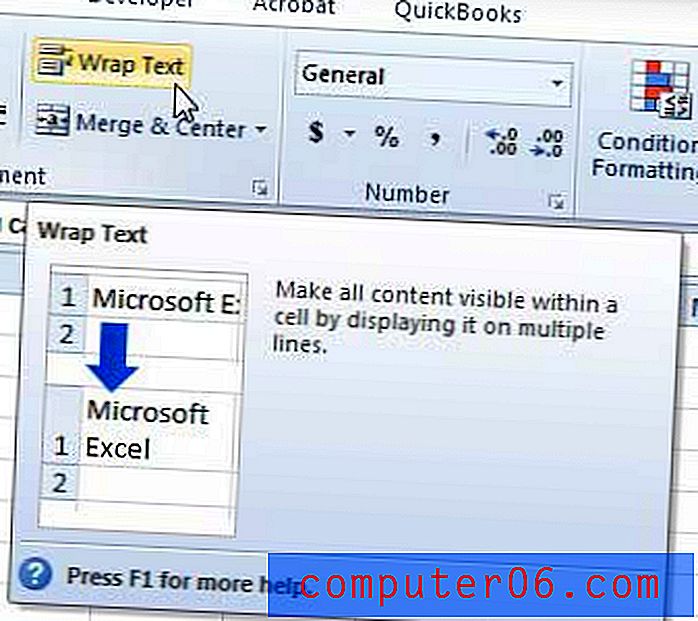
Viss šūnā esošais teksts tagad būs redzami redzams izklājlapā.
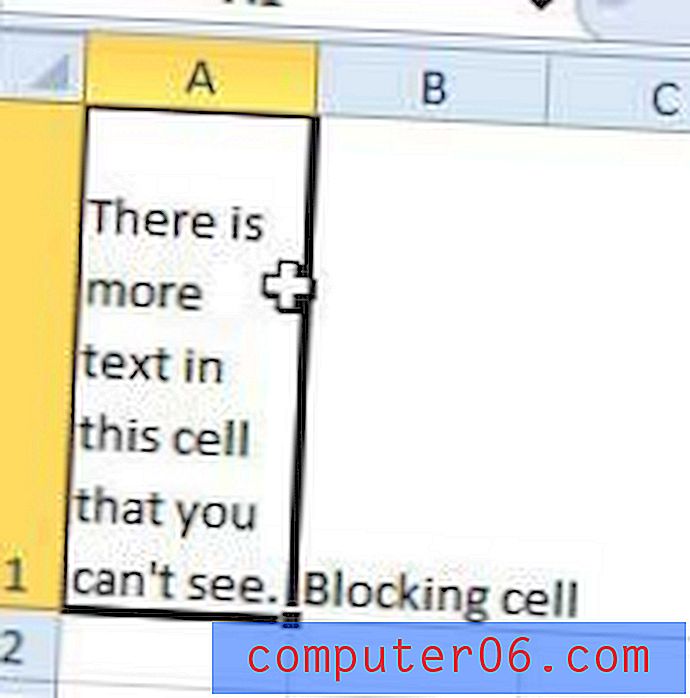
Kā jau minēts iepriekš, jūs varat manuāli mainīt rindu un kolonnu izmērus pēc nepieciešamības, lai uzlabotu arī teksta izskatu.
Ikvienam vajadzētu dublēt savus svarīgos attēlus un failus gadījumā, ja kaut kas notiks ar viņu datoru vai cieto disku. Viens no labākajiem veidiem, kā to izdarīt, ir ārējs USB cietais disks, kuru var iegādāties par ļoti pieņemamām cenām. Noklikšķiniet šeit, lai pārbaudītu 1 TB iespēju vietnē Amazon.
Mūsu raksts par to, kā izklājlapu ietilpināt vienā lappusē programmā Excel 2010, piedāvā vieglu iespēju vienkāršot Excel drukāšanu.



